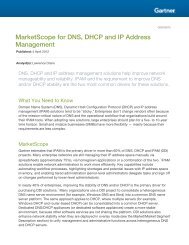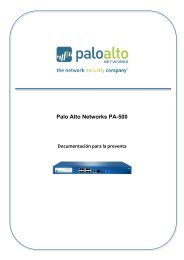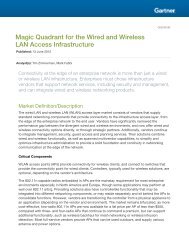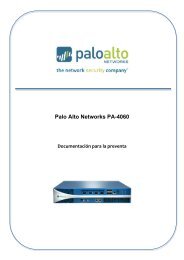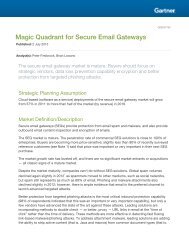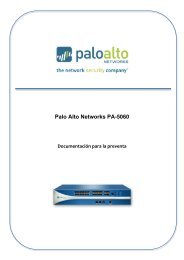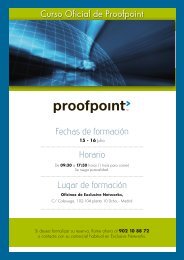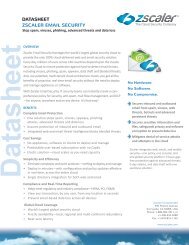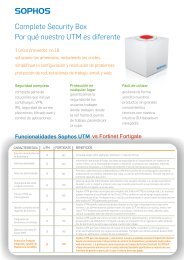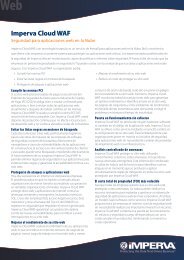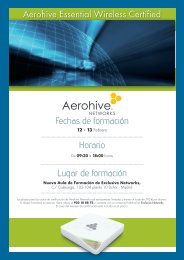FireEye 1300 Quick Start Guide
FireEye 1300 Quick Start Guide
FireEye 1300 Quick Start Guide
- No tags were found...
You also want an ePaper? Increase the reach of your titles
YUMPU automatically turns print PDFs into web optimized ePapers that Google loves.
6 • Guía de inicio rápido para aparatos de la serie <strong>1300</strong> de <strong>FireEye</strong>4. Una vez que haya contestado a todas las preguntas, el asistente resume las respuestas. Para cambiar unarespuesta, introduzca el número del paso. Para guardar los cambios y salir, pulse .NOTA: Si omite este procedimiento de configuración rápida, debe habilitar la cuenta del administrador desde la CLIpara poder acceder al aparato mediante SSH. Debe estar conectado al puerto de la consola en el aparato para habilitarla cuenta del administrador. Utilice los siguientes comandos de la CLI para habilitar la cuenta del administrador:username admin capability admin, user admin access network enable, username admin password .Configuración rápida utilizando el panel de LCDEn el modelo 1310 de aparatos de <strong>FireEye</strong> hay un panel de configuración LCDdisponible. Configure el aparato utilizando el panel de LCD de configuración o utilice laconsola de serie. configuración. <strong>FireEye</strong> recomienda el uso del método de la consola deserie, cuando sea posible.NOTA: Espere después de encender hasta que aparezca la pantalla de estado.Existen 4 menús de configuración LCD principales: Network | Config Options | LCD | Restart Options.• Utilice las opciones del menú Network para configurar los ajustes de red del aparato.• Entre en el menú Config Options para guardar la configuración, restablecer una contraseña de administrador o volver a laconfiguración de fábrica predeterminada del aparato.• Utilice las opciones del menú LCD para establecer o modificar una contraseña LCD, así como para ajustar el brillo oel contraste.• Utilice el menú Restart Options para restablecer, reiniciar o detener el aparato.El siguiente procedimiento describe cómo establecer las configuraciones de red desde el panel LCD. Haga clic en el botón demarca de verificación en el panel LCD para comenzar.1. Acceso a la interfaz del menú LCDAcceder al sistema del menú.Acceder al menú Network.2. Configuración del nombre de hostVer el estado del nombre de host.Entrar en el modo de modificación.y cambiar valores.y moverse entre dígitos en el nombre.3. Configuración de DHCPVer el estado de DHCP.Entrar en el modo de modificación.y establecer el estado de DHCP en «yes» o «no».Aceptar el valor mostrado.